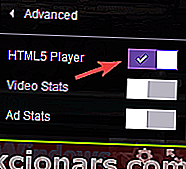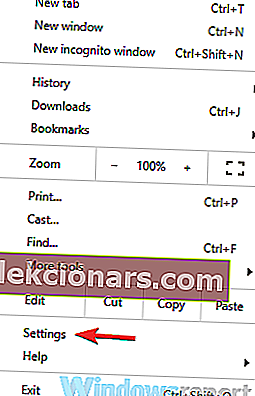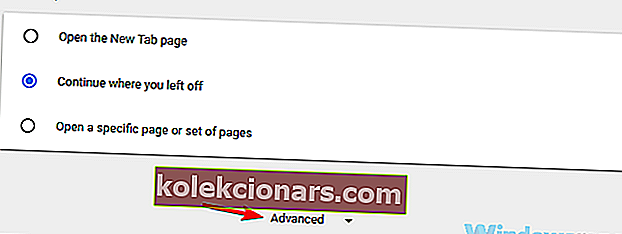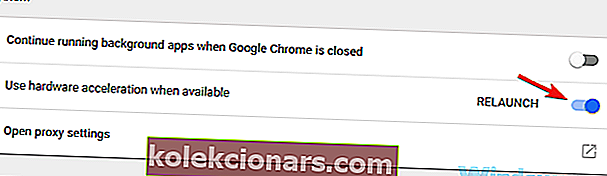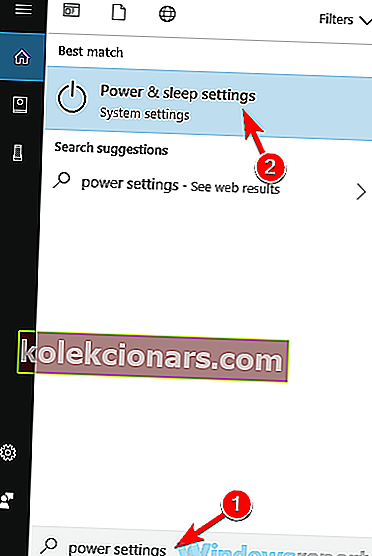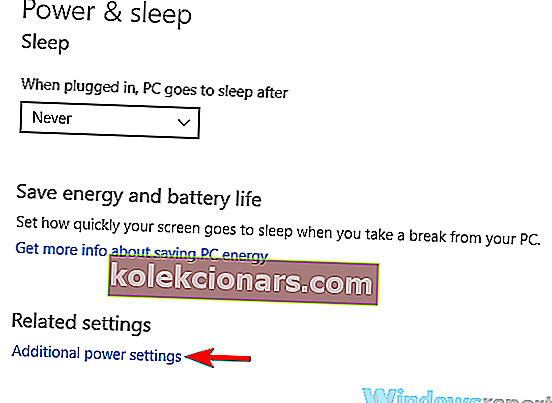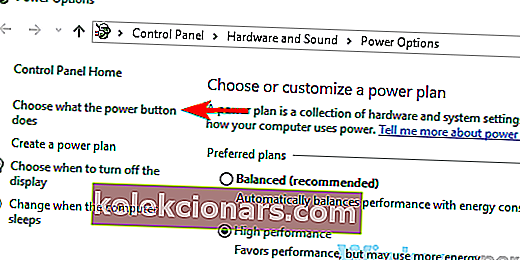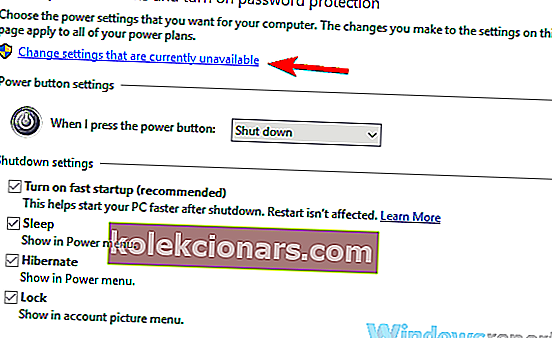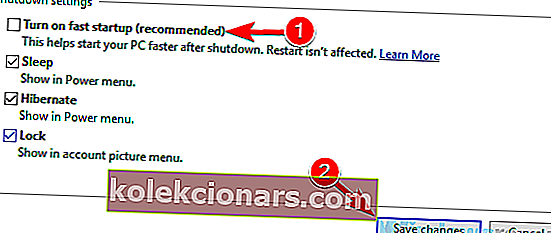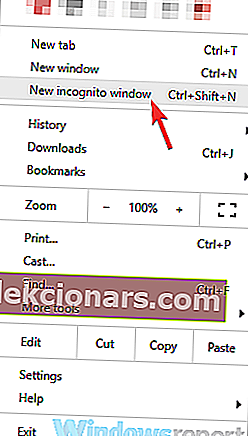- Twitch je populární streamovací web věnovaný hráčům.
- Mnoho uživatelů bohužel při sledování streamů Twitch nahlásilo zpoždění zvuku.
- Další informace o této službě najdete v našem vyhrazeném centru Twitch Fix Hub.
- Pokud jste fanouškem streamovaného herního obsahu, mohlo by se vám také líbit naše Streaming Hub.

Twitch je populární streamovací služba, ale mnoho uživatelů hlásilo zpoždění zvuku při sledování Twitch. Tento problém může negativně ovlivnit váš zážitek ze sledování, takže vám dnes ukážeme, jak tento problém vyřešit na vašem PC.
Problémy se zvukem Twitch mohou být docela problematické a když už mluvíme o problémech se zvukem, zde jsou některé běžné problémy, které uživatelé nahlásili:
- Twitch streaming audio out of sync, game audio out of sync - K tomuto problému může dojít při streamování pomocí OBS. Chcete-li to opravit, nastavte zpoždění na mikrofon, aby odpovídalo zpoždění zvuku.
- Zvuk OBS není synchronizován - K tomuto problému obvykle dochází z důvodu nastavení OBS a mnoho uživatelů uvedlo, že problém vyřešili deaktivací možnosti Použít časová razítka zařízení.
- Twitch audio lagging behind video, audio lag - Existuje mnoho příčin, které vedou k těmto chybám, a pokud se s nimi setkáte, určitě vyzkoušejte všechna naše řešení.
Jak mohu opravit zpoždění zvuku v Twitchi?
- Zkuste použít jiný prohlížeč
- Zakázat přehrávač HTML5
- Aktualizujte své ovladače GPU
- Obnovte stránku
- Přepínání mezi různými režimy
- Zakázat hardwarovou akceleraci
- Zakázat rychlé spuštění
- Zakázat možnost Použít časová razítka zařízení
- Zkontrolujte množství RAM
- Nastavte zpoždění na vaší webové kameře a mikrofonu
- Zkuste sledovat páru v anonymním režimu
1. Zkuste použít jiný prohlížeč

Pokud problémy přetrvávají a myslíte si, že za to může váš webový prohlížeč, možná je na čase zkusit jiný.
Avid hráči by rádi vyzkoušeli Opera GX, první webový prohlížeč na světě vytvořený speciálně pro hráče.
Vypadá nejen fantasticky díky vizuálům vytvořeným Razer Chroma, ale také obsahuje integrace Twitch, což umožňuje lepší zážitek Twitch při sledování streamů z něj.
Webový prohlížeč je také vytvořen pomocí neuvěřitelně stabilního Chromium enginu, takže na něm budou fungovat i všechna rozšíření, která jste možná použili v Chrome nebo Edge.
Navíc je neuvěřitelně lehký a nabídka GX Controls zajišťuje, že váš prohlížeč nikdy nespotřebovává příliš mnoho paměti RAM.

Opera GX
Užijte si sledování vašich oblíbených streamů Twitch v tomto bleskově rychlém prohlížeči, stejně jako by to měl každý hráč! Zdarma naleznete na webových stránkách2. Zakažte přehrávač HTML5
- Otevřete požadovaný stream ve službě Twitch.
- Klikněte na ikonu ozubeného kola pod videem a v nabídce vyberte možnost Upřesnit . Vyhledejte možnost Přehrávač HTML5 a deaktivujte ji.
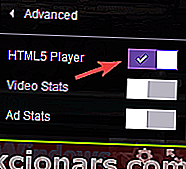
Podle uživatelů se někdy může zpoždění zvuku v Twitch objevit kvůli přehrávači HTML5. HTML5 téměř úplně nahradil Adobe Flash na webu, ale očividně někteří lidé mají problémy s přehrávačem HTML5 ve Twitchi.
Chcete-li tento problém vyřešit, uživatelé navrhují deaktivovat přehrávač HTML5 v Twitch.
Poté by měl být problém vyřešen a vaše problémy se zvukem budou opraveny. Pamatujte, že možná budete muset toto řešení opakovat pro každý stream, který chcete přehrát.
3. Aktualizujte ovladače GPU

Vaše ovladače GPU jsou docela důležité a pokud jsou vaše ovladače poškozené nebo zastaralé, možná je budete muset aktualizovat, abyste mohli opravit problémy se zpožděním zvuku ve Twitchi.
To je poměrně jednoduché a nejlepší způsob, jak to udělat, je navštívit web výrobce grafické karty a stáhnout nejnovější ovladače pro váš model. Jakmile si stáhnete nejnovější ovladače, nainstalujte je a zkontrolujte, zda se tím problém vyřeší.
Pokud nechcete ručně aktualizovat ovladače, můžete vždy použít nástroje jiných výrobců, jako je DriverFix, k automatické aktualizaci všech ovladačů pomocí několika kliknutí. Po aktualizaci ovladačů zkontrolujte, zda problém stále přetrvává.

Program je rychlý a spolehlivý a díky němu budete mít pouhé 2 kliknutí od aktualizace ovladačů vašeho počítače na nejnovější verze.

DriverFix
DriverFix je dokonalým řešením pro udržování aktualizací a správného fungování ovladačů vašeho počítače po celou dobu! Zkušební verze zdarma Navštivte web4. Obnovte stránku

Někdy k tomuto problému může dojít kvůli závadě na stránce, na které se nacházíte. Pokud u konkrétního streamu dochází ke zpoždění zvuku, můžete problém vyřešit jednoduše obnovením stránky streamu.
Alternativně můžete zkusit pozastavit stream na několik okamžiků a poté pokračovat v přehrávání, abyste problém vyřešili. Pokud to nefunguje, můžete také zkusit zavřít prohlížeč a znovu otevřít stream.
Jedná se o několik jednoduchých řešení, ale mohou vám pomoci s problémy se zpožděním zvuku na Twitchi, takže si je určitě vyzkoušejte.
5. Přepínejte mezi různými režimy

Pokud máte problémy se zpožděním zvuku na Twitchi, je možné tento problém vyřešit jednoduše přepnutím do jiného režimu zobrazení. Podle uživatelů k vyřešení problému stačí zkusit přepínat mezi běžným režimem, divadlem a režimem zobrazení na celou obrazovku.
Několik uživatelů uvedlo, že tato metoda pro ně fungovala, takže ji vyzkoušejte a zkontrolujte, zda funguje.
6. Zakažte hardwarovou akceleraci
- V pravém horním rohu klikněte na nabídku
- Nyní zvolte Nastavení z nabídky.
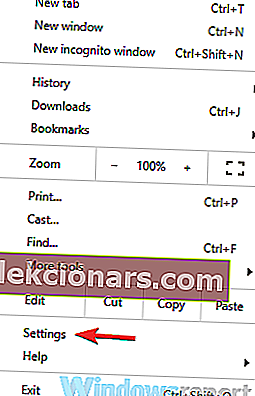
- Když se otevře karta Nastavení , posuňte se úplně dolů a klikněte na Pokročilé .
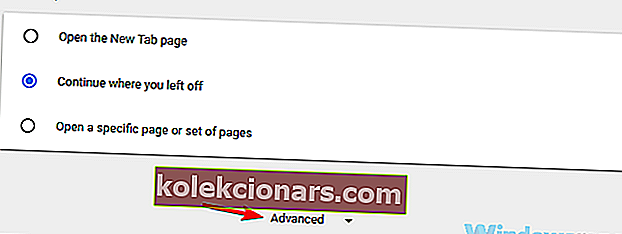
- Vyhledejte systém oddíl a zakázat používat hardwarovou akceleraci-li k dispozici možnost .
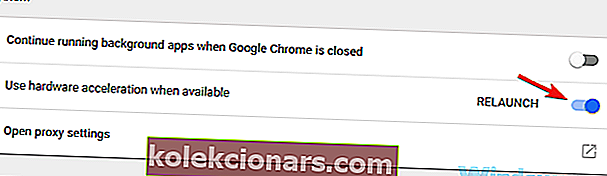
Podle uživatelů může někdy k tomuto problému dojít kvůli problémům s hardwarovou akcelerací ve vašem prohlížeči. Hardwarová akcelerace je užitečná funkce, která využívá váš GPU k vykreslení obsahu a zlepšení vašeho výkonu.
Někdy však tato funkce může na Twitchi vést ke zpoždění zvuku a různým dalším problémům. Chcete-li problém vyřešit, mnoho uživatelů navrhuje zakázat hardwarovou akceleraci ve vašem prohlížeči.
Po deaktivaci této funkce proveďte změny restartováním prohlížeče. Po restartování prohlížeče zkontrolujte, zda problém stále přetrvává.
7. Zakažte rychlé spuštění
- Stiskněte klávesu Windows + S a do vyhledávacího pole zadejte nastavení napájení .
- Ze seznamu výsledků vyberte Nastavení napájení a spánku .
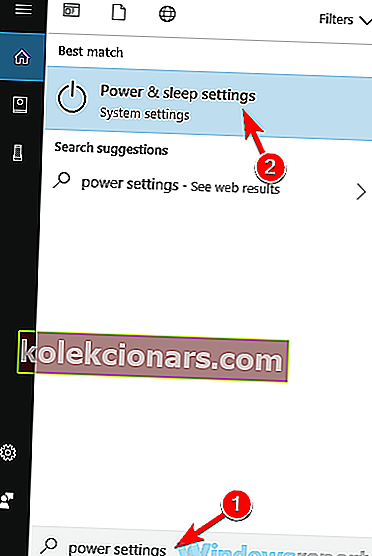
- V pravém podokně přejděte dolů do části Související nastavení a klikněte na Další nastavení napájení .
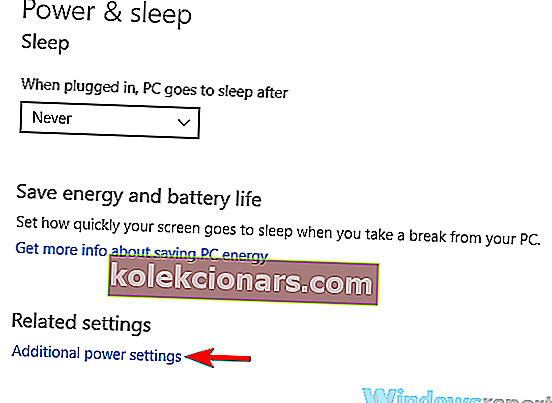
- Nyní by se mělo zobrazit okno Možnosti napájení . V levém podokně vyberte možnost Vybrat funkci vypínače .
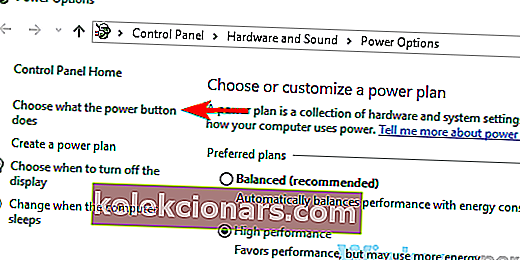
- Klikněte na Změnit nastavení, které není aktuálně k dispozici .
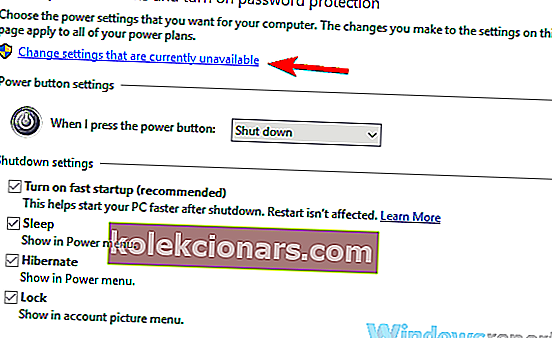
- Zrušte zaškrtnutí možnosti Zapnout rychlé spuštění (doporučeno) a klikněte na Uložit změny .
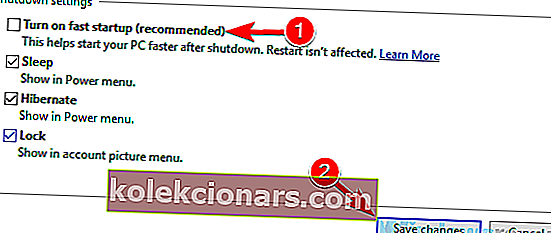
Podle uživatelů může být tento problém způsoben funkcí Fast Boot v systému Windows. Jedná se o užitečnou funkci, protože umožní vašemu systému rychlejší zavedení do stavu podobného hibernaci.
Ačkoli je tato funkce užitečná, někteří uživatelé tvrdí, že způsobuje problémy se zvukem na Twitchi. Chcete-li problém vyřešit, doporučujeme jej úplně deaktivovat.
Po deaktivaci této funkce by problémy se zvukovým zpožděním ve Twitchi měly být pryč. Mějte na paměti, že po deaktivaci této funkce se váš systém může spustit o něco pomaleji.
8. Zakažte možnost Použít časová razítka zařízení

- Otevřete OBS a na hlavní obrazovce klikněte na Gear
- Nyní vyhledejte možnost Použít časová razítka zařízení a deaktivujte ji.
Někteří uživatelé hlásili problémy se zpožděním zvuku na Twitchi při streamování a používání OBS. Chcete-li tento problém vyřešit, doporučuje se změnit jedno nastavení v OBS.
Poté zkontrolujte, zda je problém vyřešen. Pokud je tato funkce již deaktivována, zkuste ji povolit a zkontrolujte, zda se tím problém vyřeší.
9. Zkontrolujte množství paměti RAM

Pokud se vám při streamování na Twitch pomocí OBS zobrazuje zvukové zpoždění, problém pravděpodobně souvisí s velikostí RAM. Podle uživatelů se tento problém může objevit, pokud nemáte dostatek paměti RAM pro pohodlné spuštění OBS.
To je nepravděpodobná příčina, ale pokud je problém s velikostí RAM, měli byste zvážit nákup větší RAM.
10. Nastavte zpoždění na vaší webové kameře a mikrofonu

Pokud máte při streamování na Twitch zvukové zpoždění, můžete problém nějak vyřešit přidáním offsetu do vaší webové kamery a mikrofonu. Chcete-li to provést, přejděte na stránku Nastavení v OBS a vyhledejte zdroj zvuku / videa a přidejte k němu offset.
Poté by měla být vaše webová kamera a mikrofon dokonale synchronizovány se zvukem hry. Může to být hrubé řešení, ale několik uživatelů uvedlo, že to pro ně fungovalo, takže to možná budete chtít vyzkoušet.
11. Zkuste zobrazit stream v anonymním režimu
- Klikněte na ikonu nabídky v pravém horním rohu prohlížeče.
- Nyní v nabídce vyberte Nové anonymní okno .
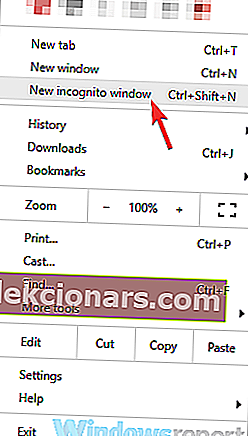
Pokud nemůžete sledovat twitchovou páru kvůli zpoždění zvuku, můžete ji zkusit zobrazit v anonymním režimu. Mnoho prohlížečů tuto funkci má a tato funkce nepoužívá žádné doplňky ani mezipaměť, takže je ideální pro řešení problémů.
Poté se zobrazí nové okno. V novém okně navštivte stream, který chcete sledovat, a zkontrolujte, zda problém stále přetrvává.
Pokud se problém neobjeví v anonymním režimu, problém pravděpodobně souvisí s některým z vašich rozšíření nebo s vaší mezipamětí, proto nezapomeňte vymazat mezipaměť a deaktivovat všechna rozšíření.
Problémy se zpožděním zvuku ve službě Twitch mohou negativně ovlivnit váš zážitek ze sledování, ale pokud máte tento problém, určitě vyzkoušejte všechna naše řešení.
Poznámka redaktora: Tento příspěvek byl původně publikován v prosinci 2018 a od té doby byl přepracován a aktualizován v září 2020 kvůli svěžesti, přesnosti a komplexnosti.